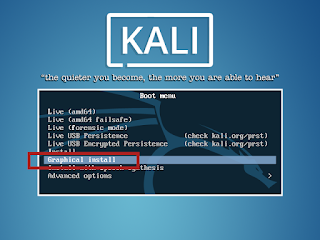Hola seguimos con el tema de los script, ahora vamos a dar un pequeño paso más en esto de los script con cosas bastante útiles, la cosa es muy simple controlar los intentos de login en nuestro equipo por el momento a nuestros usuarios osea controlar la cantidad de intentos de acceso y en caso de ser necesario que nos llegue un email a nuestro correo reportando alguna actividad y de paso esta opción la podremos ocupar en el futuro para otros scripts y obviamente utilizaremos algunas cosas de la
parte 1.
Vamos a necesitar un corrego en gmail, y tener conocimentos en comandos variados de linux y programación básica, pueden leet la parte uno para empezar desde cero porque hay cosas que ya las explique en esa parte y no da que repita lo mismo, todo lo nuevo obvio lo explico paso a paso para no perderce.
Bueno pasemos directamente a trabajar:
- Primero creamos un archivo y le damos los permisos necesarios para ejecutar dicho script:
- Bien pasemos de lleno al script voy a explicar línea por línea:
- La variable unahoramenos sirve para tener guardada una hora menos que la actual, osea si son las 20 horas va a guardar la hora 19, se entiende?? esto lo utilizo para que cuando ejecute el script empiece a controlar no desde la hora actual sino desde una hora antes y revisar la cantidad de intentos de acceso, obvio eso ustedes los pueden manipular como ustedes más gusten.
- La variable horaactual obtiene la hora actual del sistema sin los segundos.
- El comando "lastb" es lo principal de este script porque es el que lista los intentos fallidos en el sistema para todos los usuarios con información relevante como fecha, hora, etc. con la "-s" indicamos un horario en el cual queremos revisar para que no nos liste absolutamente todo desde el origen de los tiempos, obvio primero lo hacemos para algún usuario en particular en mi caso el mio (| grep hackende) y luego lo redirigimos a un txt (loginfailshackende.txt).
- Con el comando "wc -l" lo que hacemos es contar la cantidad de lineas que tiene el archivo de txt que creamos en la línea anterior para saber exactamente la cantidad de intentos fallidos en el sistema y lo redirigimos a un txt (cantfailhackende.txt).
- "awk" lo que permite es manipular los strings, y precisamente sacamos lo que tiene la primer columna es decir la cantidad de intentos fallidos y lo guardamos en la variable "contador".
- Para la variable "dia" utilizamos el comando "awk" de nuevo pero obteniendo la columna 5 que tiene justamente el número del día en que sucedio el intento de acceso del archivo "loginfailshackende.txt" con el comando "head -n 1" hacemos que solo lo haga para la primer línea porque sino guardaria la columna entera y seria ineficiente tener cosas de más.
- En la variable "hora" justamente guardamos la hora.
- En la variable "diahoy" guardamos el número del día de hoy.
- Ahora llega el momento de explicar "if [ $contador -ge 3 ] && [ $dia -eq $diahoy ]; then" bueno es solo un condicional que realizara alguna acción si se cumplen uno o varios factores determinantes que permitan tomar el control para alguna acción en particular, para nuestro caso es muy simple, decimos "si [lo que tiene la variable "contador" es mayor igual a 3] y [la variable "dia" es igual a la variable "diahoy"]" hacemos...., osea simplemente controlamos 2 factores, primero que la variable contador sea mayor a 3 porque en ese caso posiblemente alguien este intentando demasiadas veces entrar y debemos actuar al respecto; y el segundo punto que solo se realice para la fecha de hoy.
- Acá mandamos directamente el email porque se supone que se cumplieron los 2 factores en la linea de control IF, bueno yo utilice mutt para mandar el email, para instalar simplemente hacemos:Luego lo configuramos modificando el archivo "nano /root/.muttrc":Debemos de cargar los datos para configurar correctamente a mutt para eso hacemos:Esto es solo pegar lo anterior y acomodarlo a su gusto, obviamente cuando lo utilicen se darán cuenta para que se utiliza cada cosa pero obviamente yo solo lo probé en gmail (en hotmail hay que investigar un poco pero bueno como yo ya tenia ese correo lo deje...) una ves echo eso ya estamos listo para mandar email desde la consola, en nuestro script lo realizamos con un "echo" que indica el texto que aparecera en nuestro email como texto simple en nuestro caso la advertencia¡¡¡ luego con una tuberia llamamos a mutt con "-s" para indicar el encabezado del email a enviar.
- Todo lo demas dentro de ese bucle ya lo conocemos de la parte 1.
- Luego el siguiente paso es mandar el script a que se ejecute con cron:
- Y solo agregamos la ruta del script al igual como lo hicimos en la parte 1: "3 * * * * root /home/hackendemoniado/Documentos/scripts/login_hackendefail.sh" yo lo configuro para que se ejecute cada 3 minutos para probarlo pero en realidad hay que dejarlo cada una hora eso seria cada 59 minutos o ponerlo dentro de la carpeta que se ejecuta cada hora (al script copiarlo dentro obvio) o como ustedes quieran.
- Para root es exactamente lo mismo solo que buscamos todo para root:
- Bien pasemos de lleno al script voy a explicar línea por línea:
- como ven es casi lo mismo pero adaptado al ususario root, luego lo agregamos a cron como hicimos para nuestro usuario anterior y listo
- Imagenes:


Como ven efectivamente llego el email luego de probar a traves de laterminal el acceso como root y poner 3 veces la clave mal, obvio funciona tanto para root como para nuestro usuario, es algo que me parecio curioso de hacerlo y de paso compartirlo, espero que les sea útil a ustedes y cualquier cosa me consultan porque se pueden precentar una variadad de errores que lógicamente están todos controlados con el script y con la configuración de mutt (igual como digo siempre todo puede fallar¡¡¡¡ jeje) asique ya saben consulten sus dudas y ya estare publicando la parte 3.....